으로 스릴 락쉬미 메논
Microsoft Edge 만 액세스 할 수있는 문제를 해결하는 방법 인터넷 Windows 10에서: – 시스템을 업그레이드 한 후 Microsoft Edge를 사용해서 만 인터넷에 연결할 수있는 경우 장치에 네트워킹과 관련된 몇 가지 문제가있는 것입니다. 인터넷 접속 아이콘 위로 마우스를 가져 가면 연결됨 상태가 표시됩니다. 하지만 Chrome을 사용하여 일부 웹 사이트를 열 수는 없습니다. 오류 메시지가 표시됩니다. “이 웹 페이지를 사용할 수 없습니다.”“ERR_NAME_NOT_RESOLVED”.
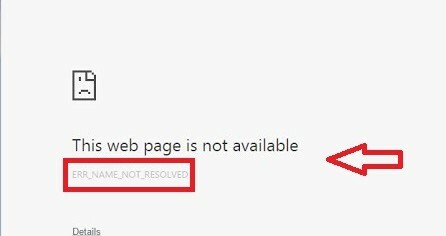
Mozilla Firefox와 같은 다른 브라우저는 원하는 웹 페이지를로드하지 않았을 것입니다. 그 이유는 잘못된 DNS 때문일 수 있습니다. 또는 업그레이드 프로세스 중에 TCP / IP 스택이 손상되었습니다. TCP / IP 스택을 기본 설정으로 재설정하여이 문제를 해결할 수 있습니다. 이렇게하려면 아래 단계를 따르십시오.
또한 읽으십시오 :수정: 인터넷 액세스 없음 / Windows 10에서 제한된 인터넷 액세스 만
- 시작하다 cmd 컴퓨터 작업 표시 줄의 검색 상자에 있습니다. 마우스 오른쪽 버튼으로 클릭 의 위에 명령 프롬프트 그리고 선택 관리자 권한으로 실행 선택권.
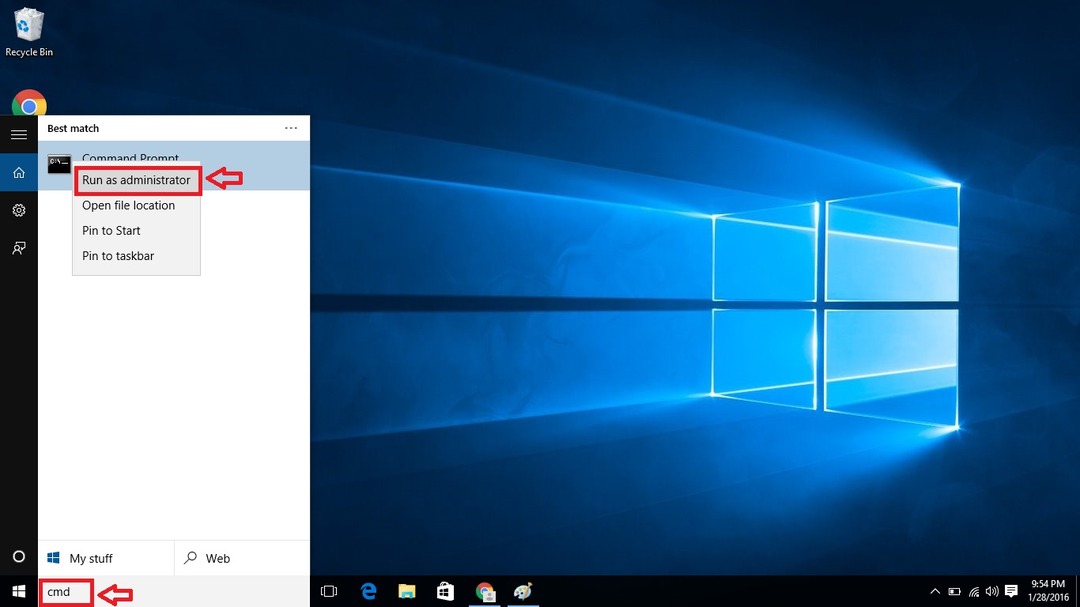
- 다음 명령을 입력하고 Enter 키를 누르십시오.
netsh winsock 재설정
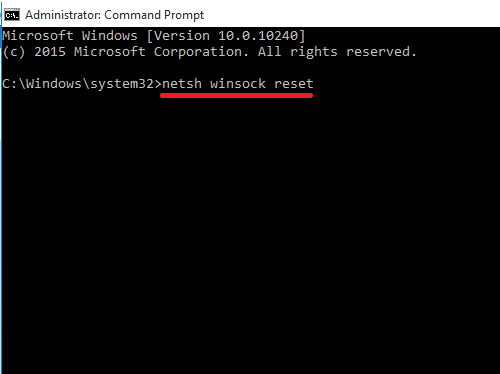
Netsh winsock 명령은 winsock 카탈로그를 다시 깨끗한 상태 또는 기본 설정으로 재설정하기 위해 수행됩니다.
- 성공하면 이미지와 같은 메시지가 표시됩니다. 지금 컴퓨터를 다시 시작하지 마십시오.
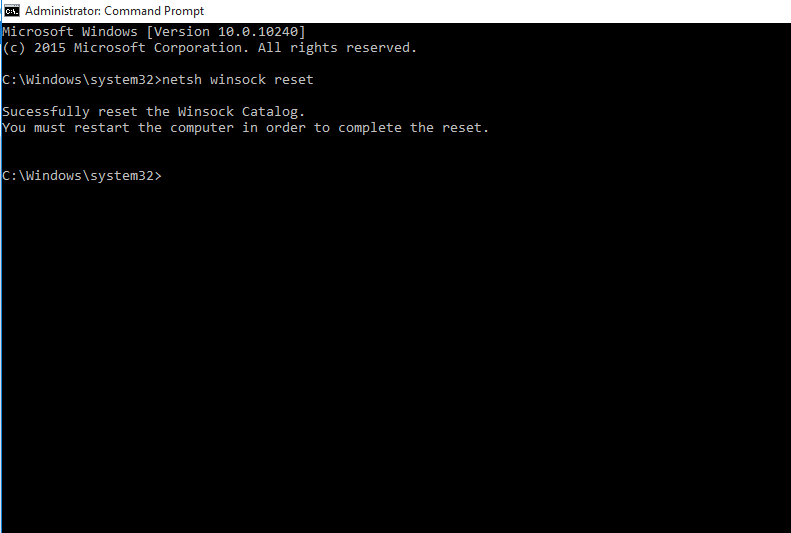
- 시스템을 다시 시작하기 전에 다음 명령을 입력하십시오.
netsh int ip 재설정

- 컴퓨터를 다시 시작하십시오.
Reset 명령은 TCP / IP에서 사용하는 두 개의 레지스트리 키를 덮어 씁니다. 즉, TCP / IP를 제거하고 다시 설치합니다.
다시 시작할 때 Chrome 및 Firefox와 같은 브라우저를 열 수 있습니다. 이 명령은 설정 목록을 재설정합니다. 일부 명령의 경우
접근이 불가합니다 메시지. 걱정 하지마. 필요한 대부분의 설정이 재설정됩니다. 다음에 인터넷 연결에 문제가 발생하면이 문제 때문일 수 있습니다. 다음 단계를 시도하십시오. 명령 프롬프트에 다음 명령을 입력하십시오. 문제가 해결됩니다. 이제 계속하십시오. 즐거운 브라우징!

![Axie Infinity 및 기타 NFT 게임을 위한 5가지 최고의 브라우저 [2022]](/f/249350f8befdc055d4d46156798e7377.png?width=300&height=460)